この記事では、PS4版オーバーウォッチに最適なXIM APEXの設定を公開します!
オーバーウォッチをXIM APEXで遊びながら色々試している時にたまたま見つけた設定なのですが、これを超える設定は他にないと思えるくらい管理人にとっては遊びやすいです!
設定自体は簡単なのでぜひこの記事を読んでくれた方は真似してみてください(≧∇≦)b
あ、あとオーバーウォッチ2が開発中みたいですね!!
発売されたら絶対買う!
設定の特徴
この記事で紹介する設定の特徴は、PCのようになめらかな操作感だけど程よくエイムアシストが効くって感じ!
オーバーウォッチってエイムアシストが強烈でマウス操作してると狙いにくい時があるんですよね。
そのストレスを軽減させてマウス操作を重視したい方にはもってこいの設定になっています!
ちなみにエイムアシストをガンガン効かせてグイっと引っ張られるようにもできます!
詳しくはこの記事内にある【オーバーウォッチのゲーム内設定】の所で解説します。
それでは次から設定の詳細に入ります!
マウス本体の設定
まずはマウスの設定から!
マウス本体にメモリが搭載されているマウスを使用して下さい。
DPIとポーリングレートはマウスに付属、または対応したソフトウェアから設定してください。
マウスのDPIは3200を使用し、ポーリングレートは1000Hzを使用します。
この設定は他のゲームでも使い回せるのでマウス本体に常に保存しておく事をおすすめします。
| 設定箇所 | 数値 | 補足 |
|---|---|---|
| DPI | 3200 DPI | 必須 |
| ポーリングレート | 1000Hz | 500Hzでも可 |
オーバーウォッチのゲーム内設定
次はゲーム内の設定です!
ここがおかしいとXIM APEXの設定を頑張っても正常に動作しないので必ずチェックして下さい!
赤枠の所を画像通りに設定すればOKです!
操作テクニックは必ず【リニア・ランプ】を選択して下さい。
※エイム・アシスト強度(AAS)とエイム・アシスト・ウィンドウ・サイズ(AAWS)の数値は好みにより変更して下さい
エイムアシストがどのくらい効くのかここで調整します。
表でまとめるのでお好みの数値に変更して下さい。
管理人は程よいエイムアシストが好みなので50にしてます!
| AAS | AAWS | |
|---|---|---|
| アシストレベルMAX | 100 | 100 |
| 程よくアシスト | 50 | 50 |
| アシストなし | 0 | 0 |
- アシストレベルMAX
グイグイ引っ張られるようなエイムアシストになります
- 程よくアシスト
マウス操作の邪魔にならない程度にエイムアシストが効きます
- アシストなし
限りなくPC版の操作感に近づくマウス操作になる代わりにエイムアシストが一切ありません
XIMの設定本体
ここからXIM APEX側の設定に入ります!
必ず設定して下さい!
グローバル設定
赤枠の通りにグローバル設定をして下さい。
他のゲームでも使い回せるので、一度設定したら基本的にはそのままです。
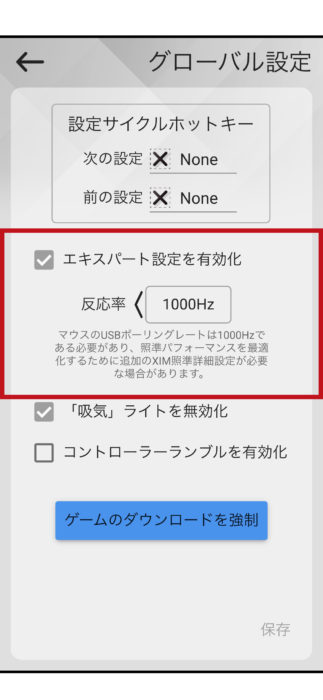
オーバーウォッチ(リニア)のSTを選択
次はマウス感度やキーボード割り当てのベースになるSTを選択します。
STはオーバーウォッチ(リニア)を選択して下さい!
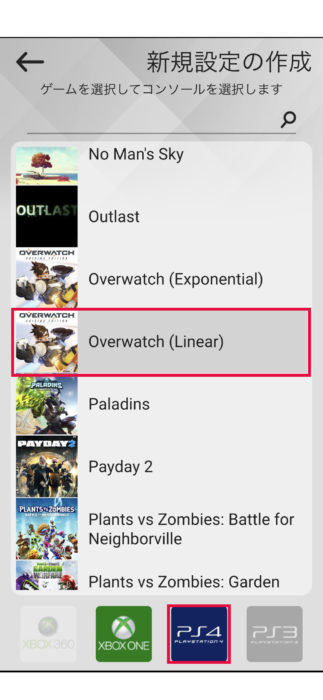
XIM APEX【HIP】設定
STが用意できたらHIP項目を設定しましょう!
管理人は画像の通りの設定です!
バリステは使用してません。
| 【HIP】項目 | 数値 | 補足 |
|---|---|---|
| 照準 | 10 ~ 20 | 管理人は13にしてます |
| 同期する | 一般 | 必ず一般にして下さい |
| スムージング | 0 | 必要ないです |
| Y/X割合 | 1~1.05 | お好みで |
オーバーウォッチはADS項目の設定がいらないので、HIPまで設定できたらほぼ終了です!
あとは自分のやりやすいようにキーボードの割り当てを行えば設定完了!
さいごに
オーバーウォッチは他のゲームと比べて設定項目が少ないので設定が楽です!
あとは、この記事で紹介した設定であれば全てのヒーローが個別の設定をしなくても遊びやすいと思います。
例えばウィドウメイカーのSRなどもヒーロー個別にゲーム内設定をしなくても管理人は狙いやすいと感じました!
何かあればコメントからお願いします!
それではここまで読んでくれてありがとうございました!

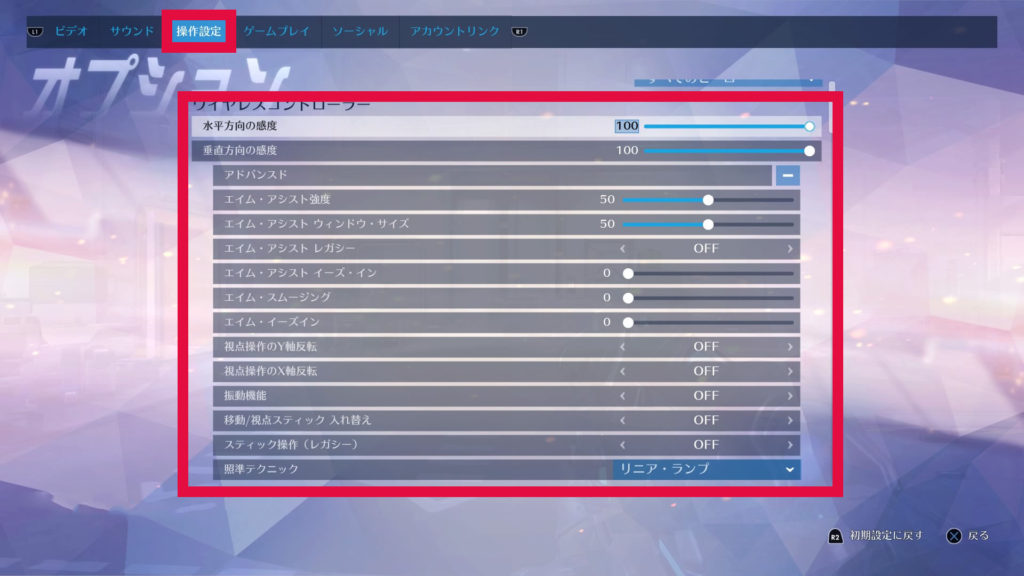












コメント
コメント一覧 (2件)
DPI3200が推奨なのでしょうか?
プルートさん!コメントありがとうございます!
記事中の設定を試したい場合は3200DPIが推奨です!
なので必ず3200にしなければいけない訳ではないです!